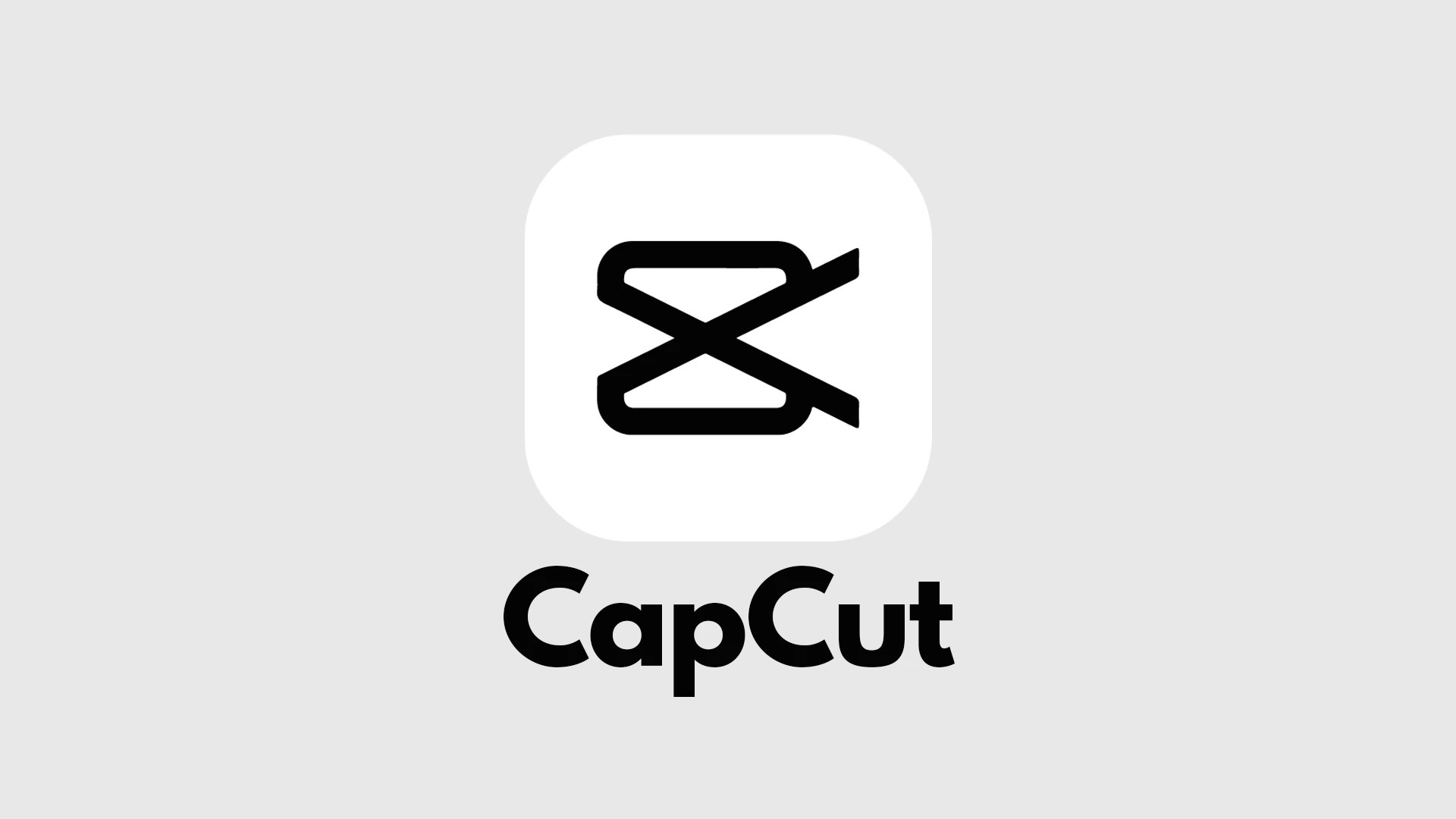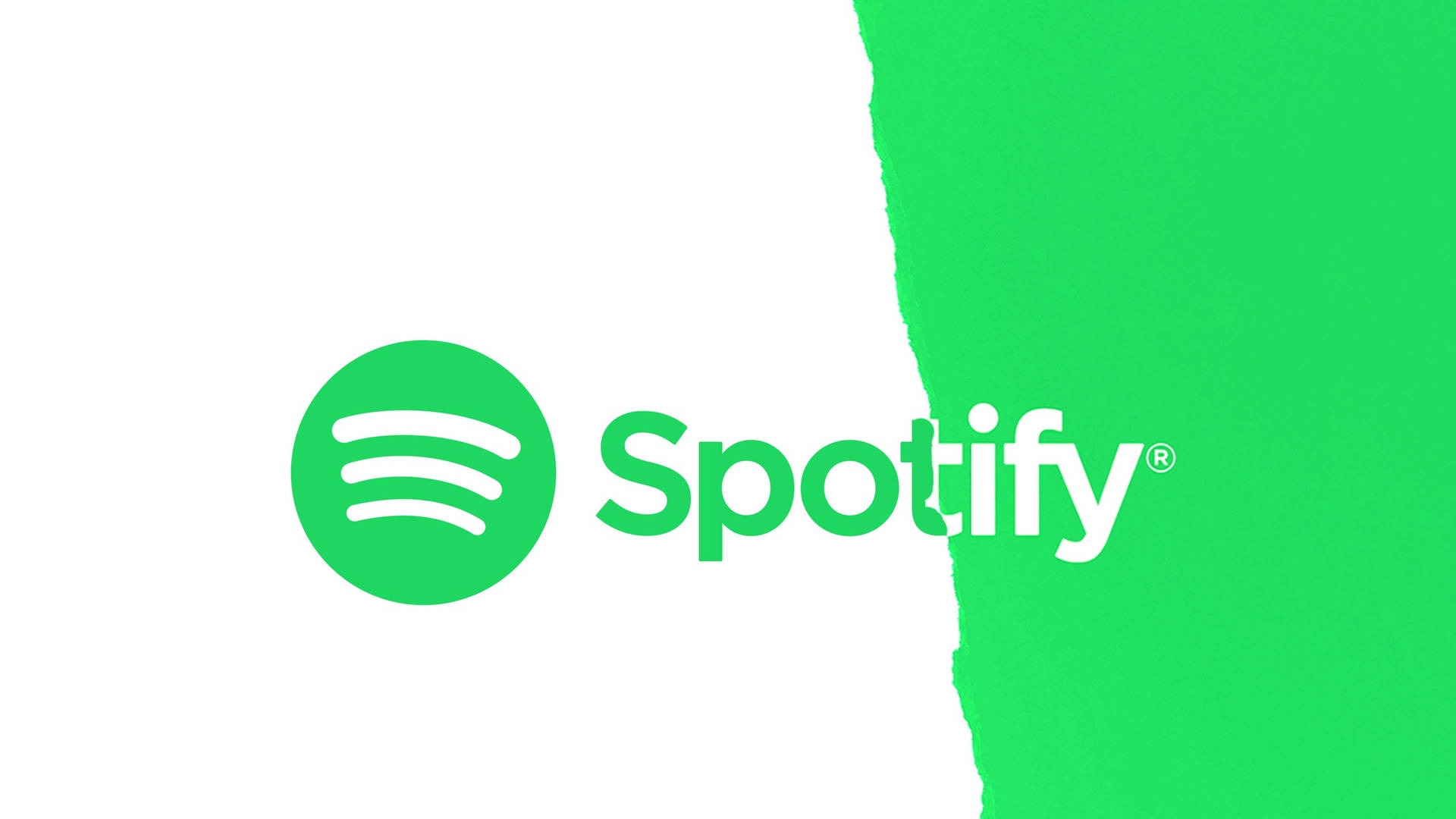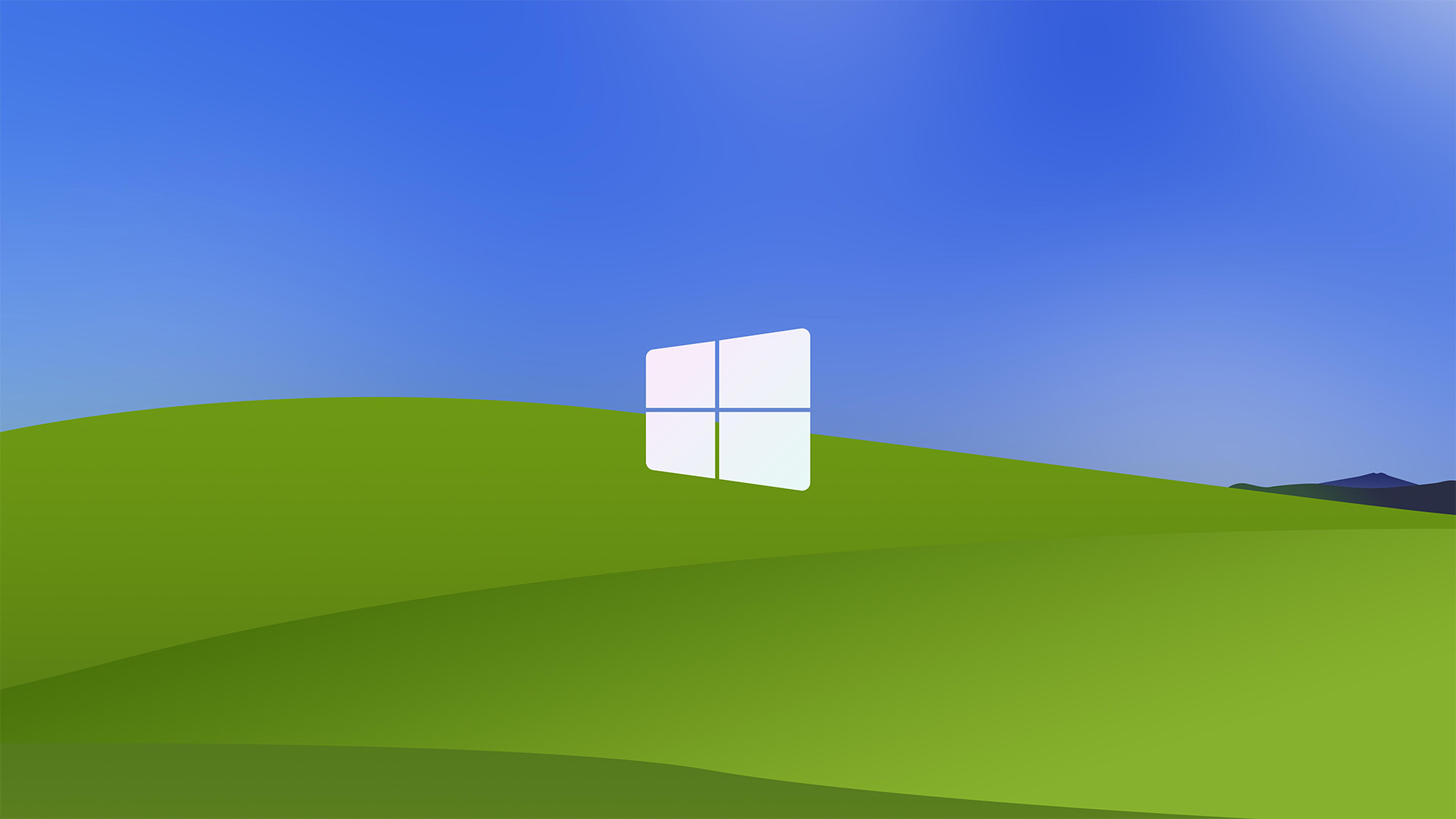Artık Instagram’a bağlı kalmak istemiyor musunuz? Birçok kişi gizlilik, dijital detoks veya dikkat dağıtıcı unsurları sınırlamak için sosyal medyada geçirdikleri zamanı azaltmak istiyor. Bu kılavuz size hesabınızı nasıl sileceğinizi veya geçici olarak nasıl devre dışı bırakacağınızı öğretecek.
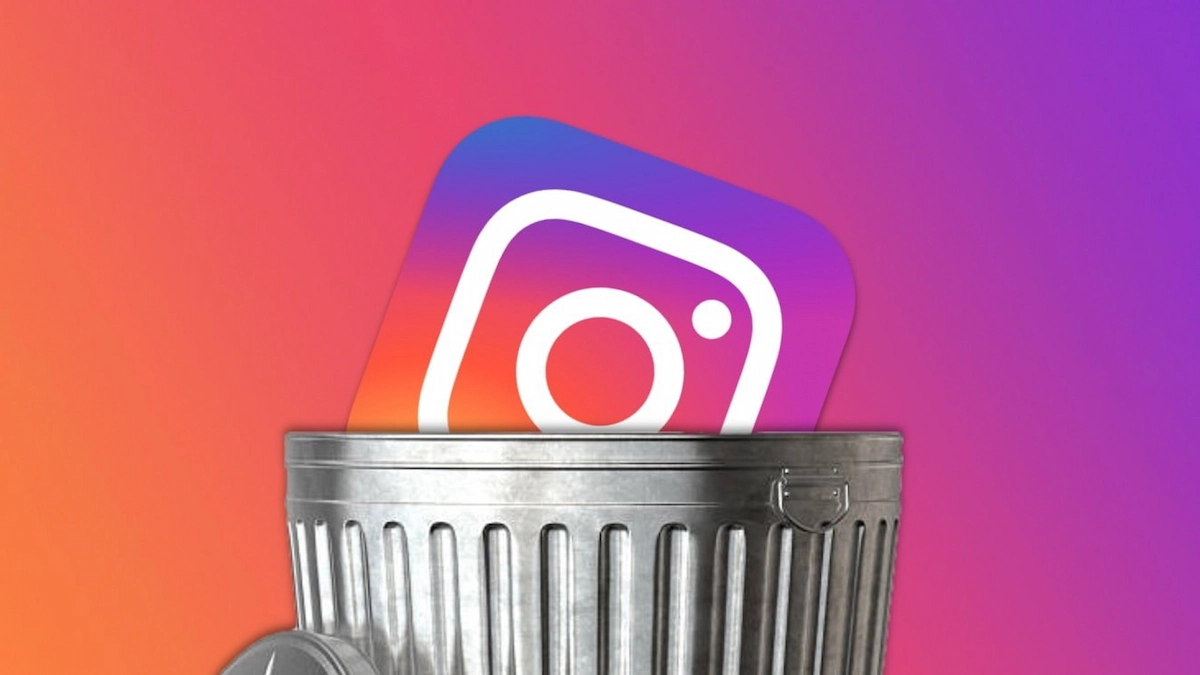
Instagram hesabını tamamen silme (iOS ve Android)
1 – Profil sayfanızın sağ üstünde yer alan üç çizgili ikona dokunun. Gelen ekranda Ayarlar ve gizlilik menüsünü seçin.
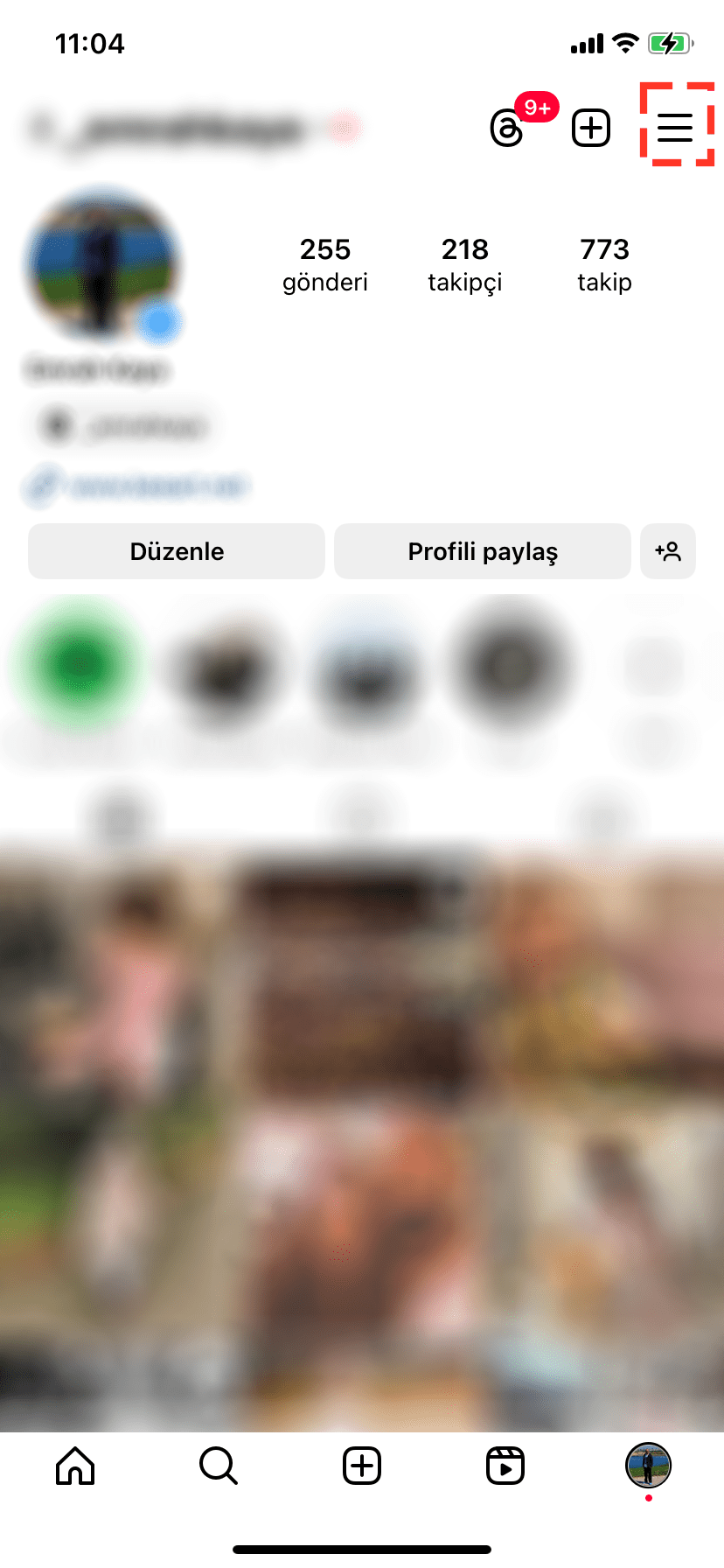
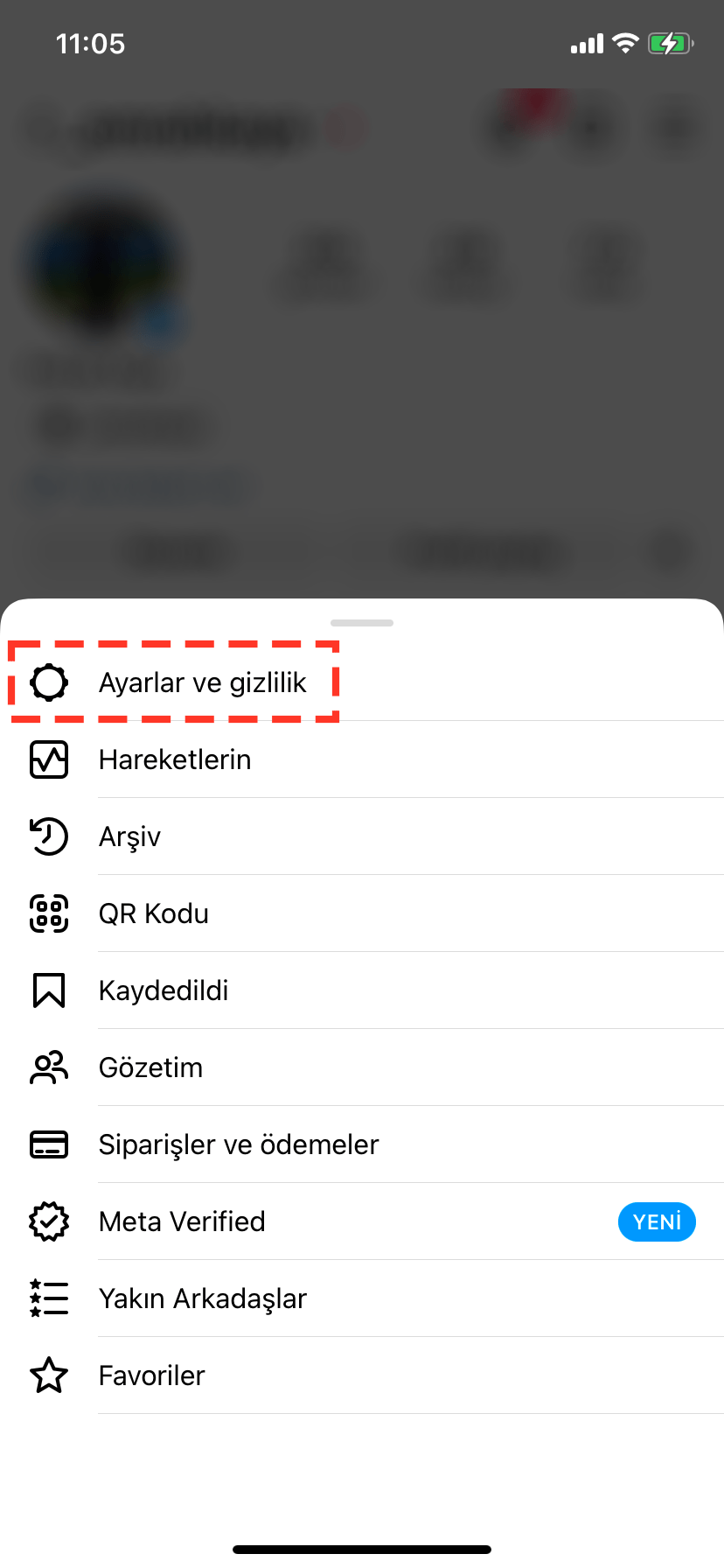
2 – Ayarlar ve Gizlilik içerisinde yer alan Hesaplar Merkezine girin. Ardından Kişisel detaylar menüsünü seçin.
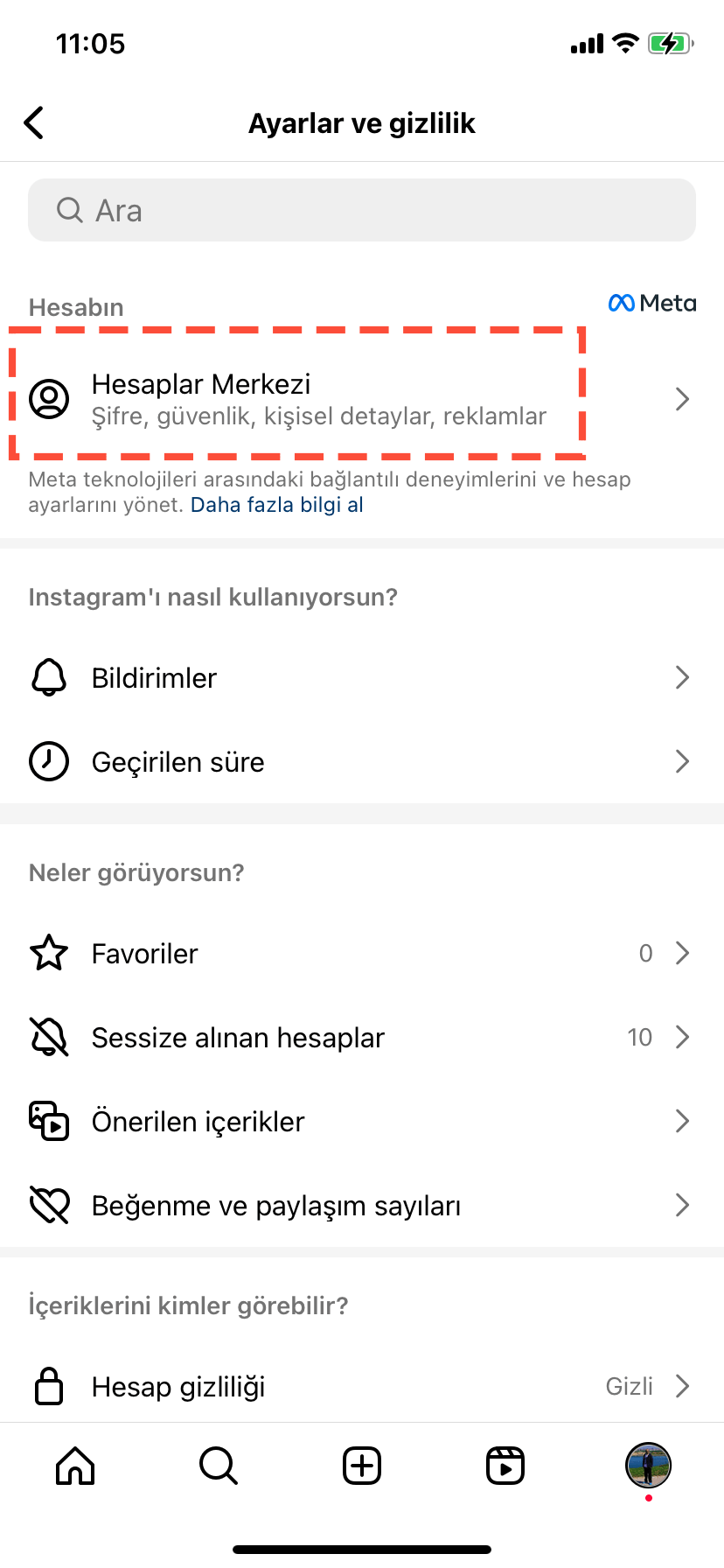
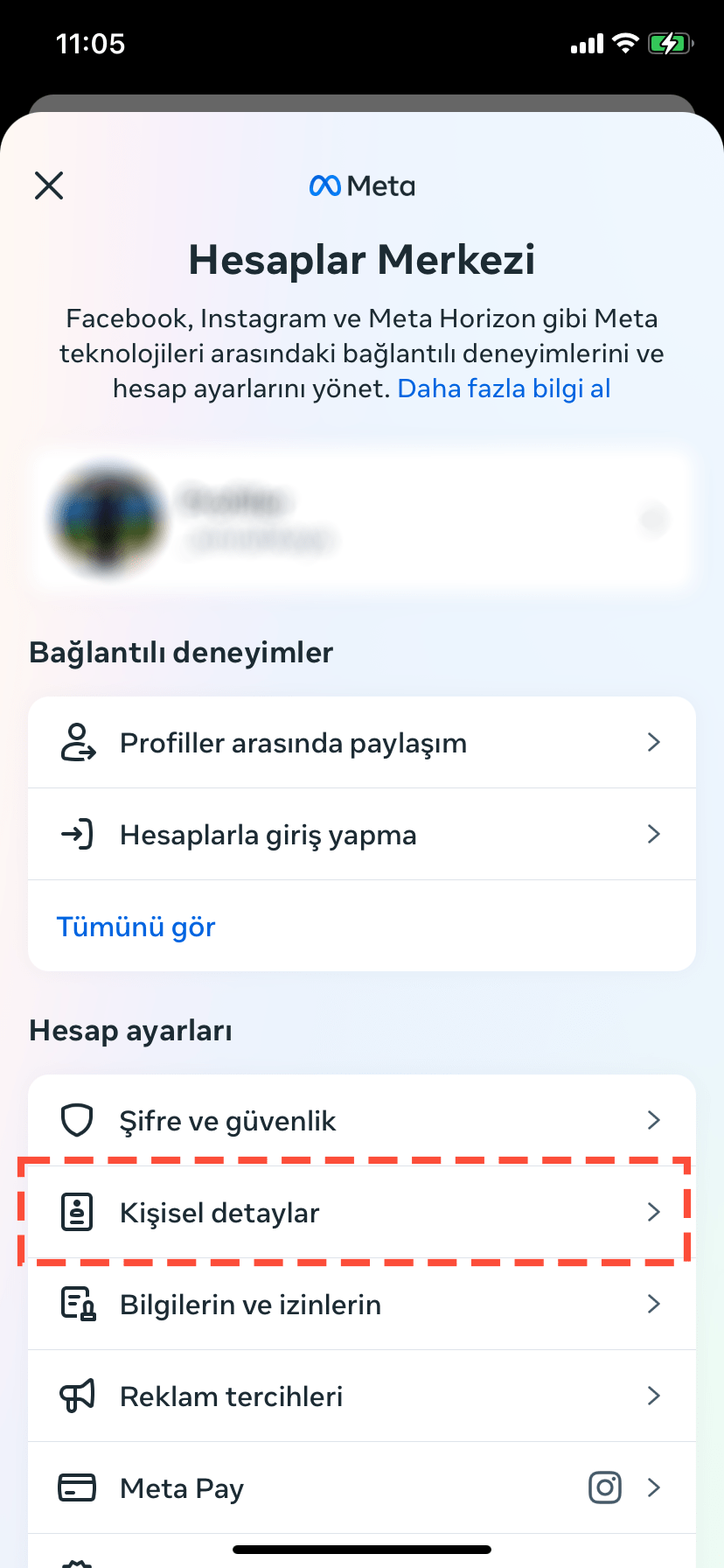
3 – Açılan ekranda sırasıyla Hesap sahipliği ve kontrolü > Dondurma veya silme‘yi seçin.
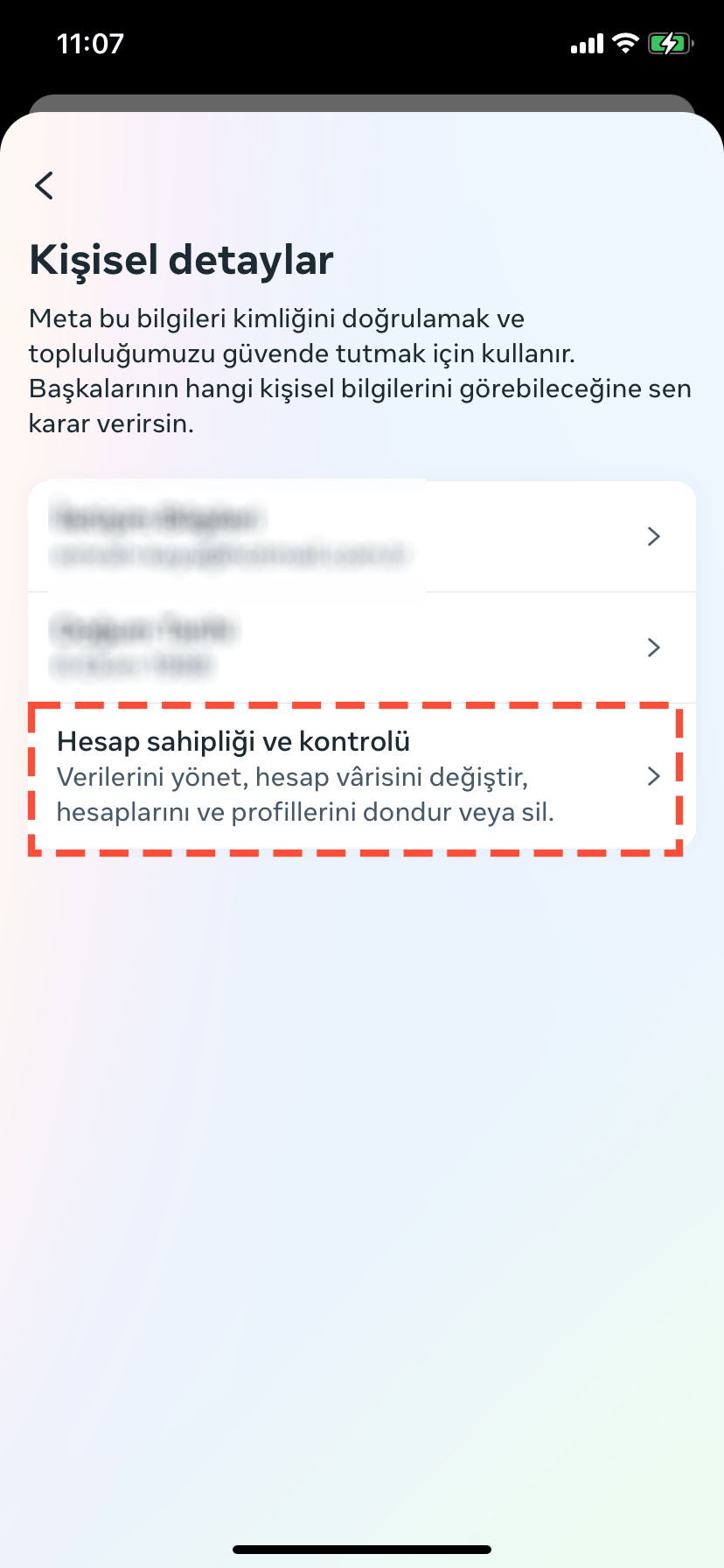
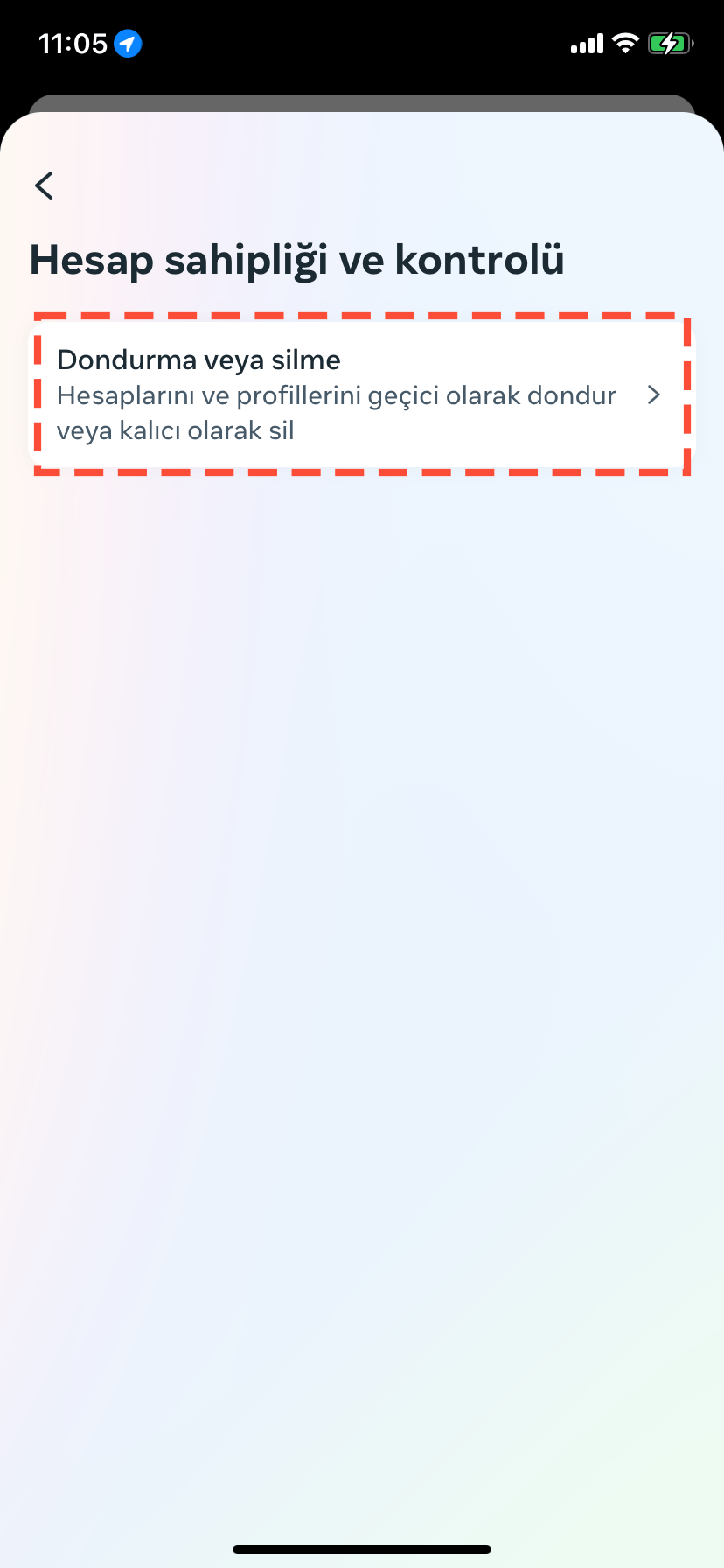
4 – Hesabınızı seçin ve Hesabı sil kutucuğunu işaretleyerek Devam butonuna basın. (Dilerseniz hesabınızı geçici olarak dondurabilirsiniz.)
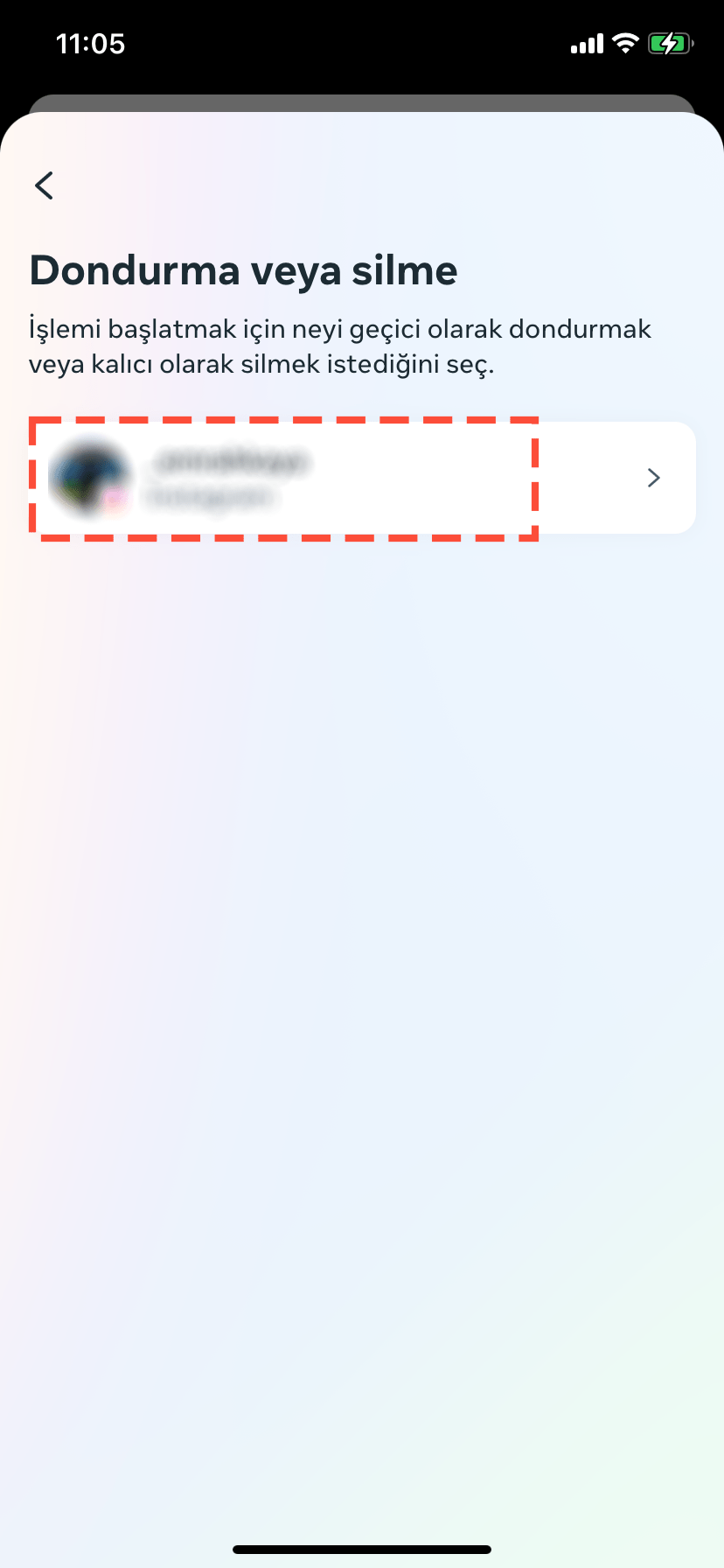
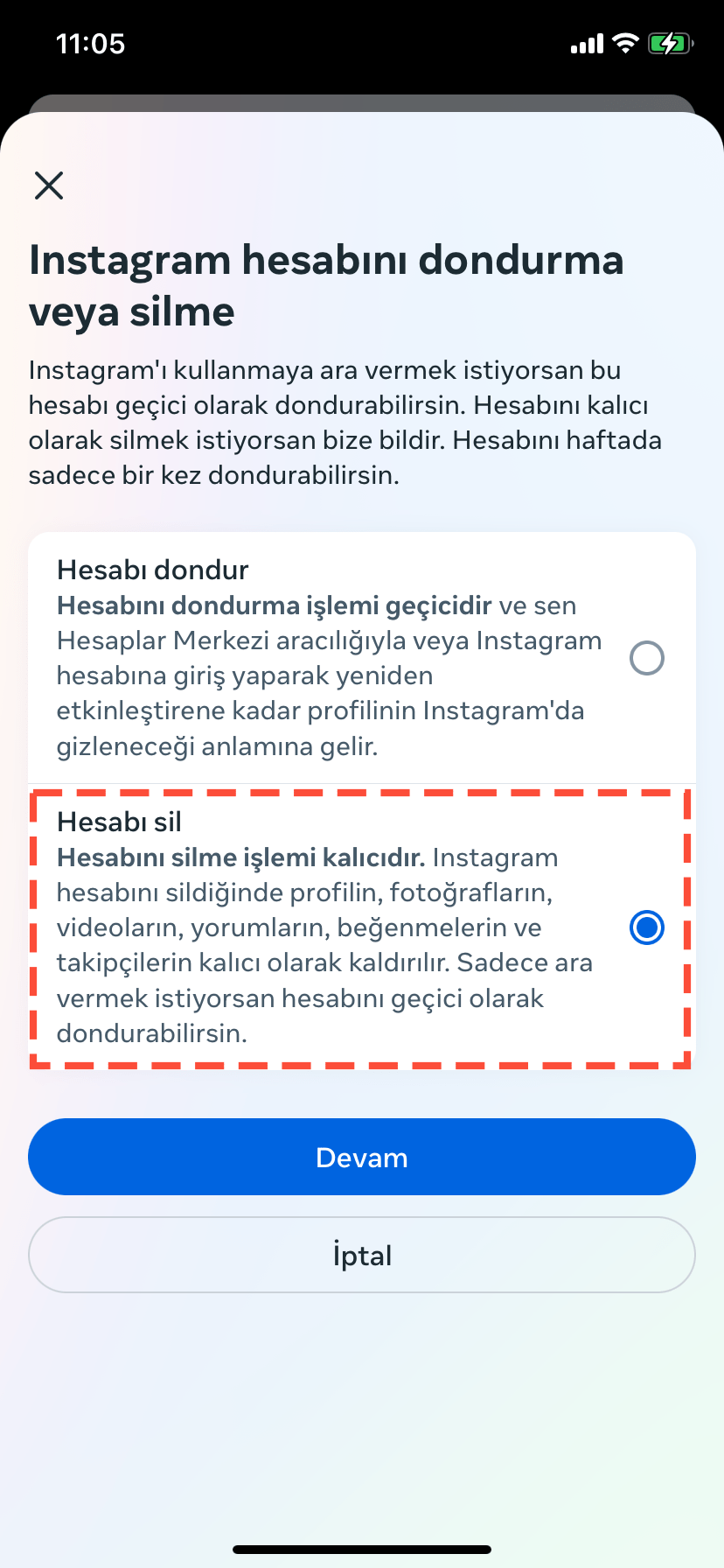
5 – Instagram’dan ayrılma nedeninizi seçin ve Devam diyerek işlemi sonlandırın.
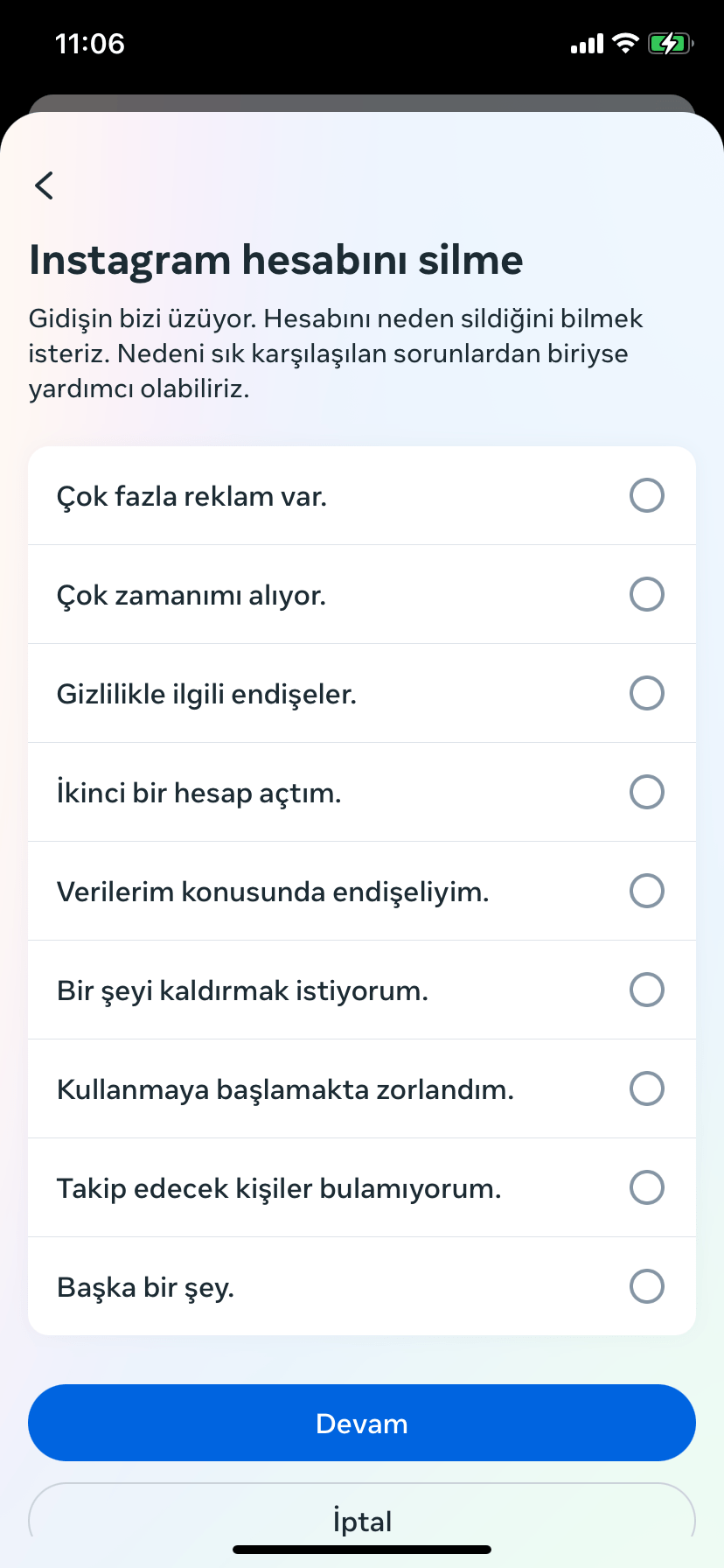
Hesabı tamamen silme (PC ve Mac)
Windows PC veya Mac’inizi kullanarak Instagram’ı silmenin iki yolu var: silme isteği sayfasına doğrudan bir bağlantı yoluyla veya profilinizden ilgili ayarlar sayfasına giderek. Her iki yöntemde de profiliniz kalıcı olarak kaldırılmadan önce 30 gün boyunca devre dışı bırakılır.
Fikrinizi değiştirirseniz, 30 günlük sürenin bitiminden önce oturum açarak silme işlemini iptal edebilirsiniz.
Doğrudan bağlantı yoluyla silme
1 – Instagram’da oturum açın ve kalıcı silme talebinde bulunmak bu sayfaya gidin.
2 – Açılır menüyü açın ve ayrılmak için bir neden seçin.
3 – Sil’e tıklayın.
Ayarlar aracılığıyla silme
Instagram’da oturum açın.
1 – Sol altta yer alan Daha fazla > Ayarlar > Hesaplar Merkezi‘ne gidin.
2 – Kişisel detaylar > Hesap sahipliği ve kontrolü > Dondurma veya silme öğesini seçin.
3 – Hesabınızı seçin ve ardından Hesabı sil > Devam‘a tıklayın. Kimliğinizi doğrulamak için şifrenizi girin.
4 – Hesabınızı silmek için bir neden seçin arından Devam‘a tıklayın.
5 – Onaylamak için Hesabı sil‘e tıklayın.








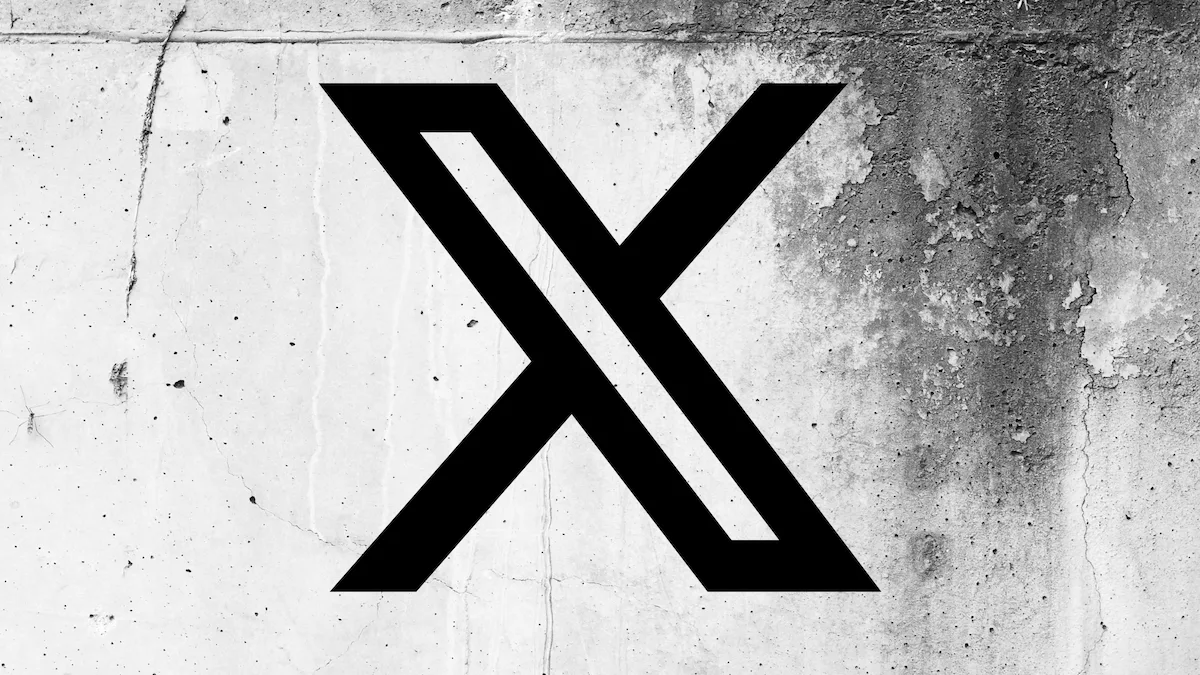


![İnternetten Para Kazanmanın En İnovatif Yolları [2025] İnternetten Para Kazanmanın En İnovatif Yolları [2024]](https://msbil.net/wp-content/uploads/2024/07/internette-nasil-para-kazanilir-2024.jpg)